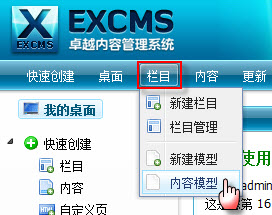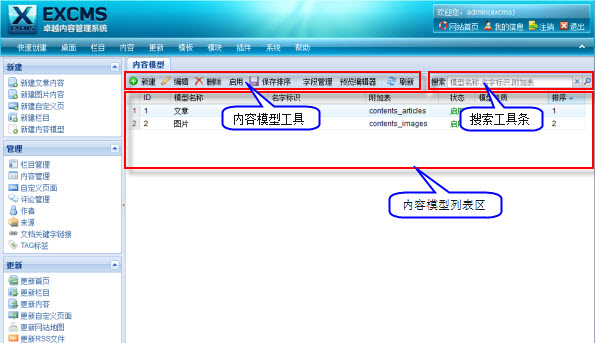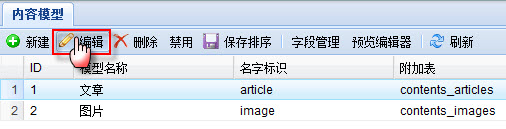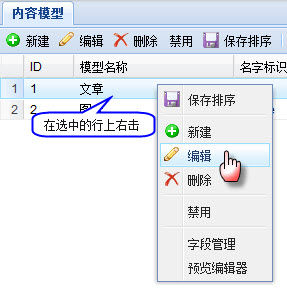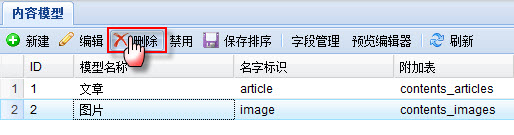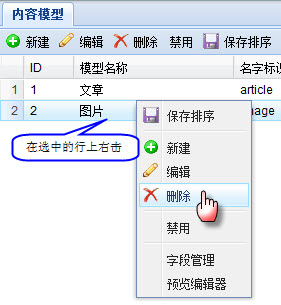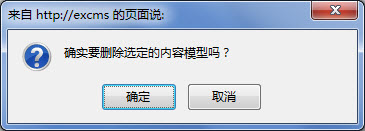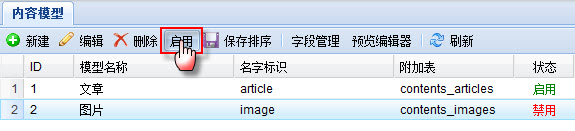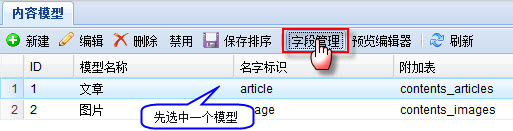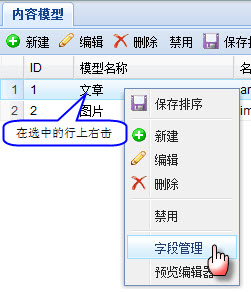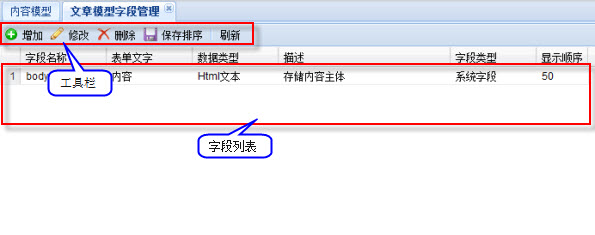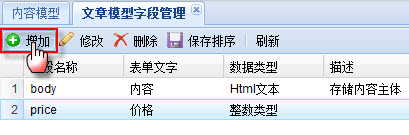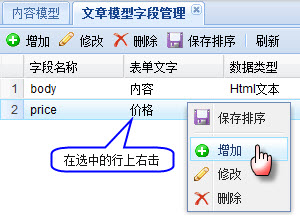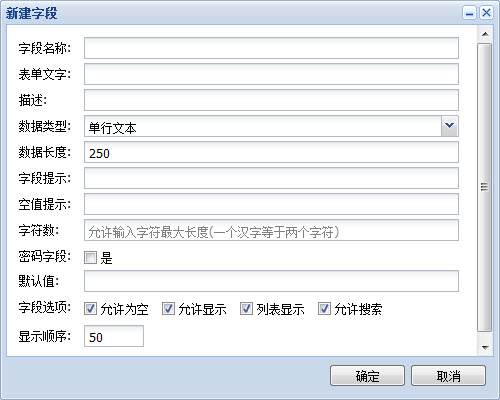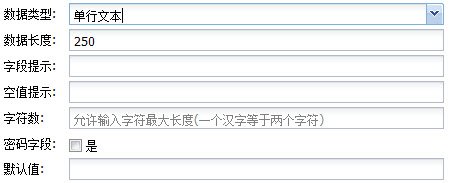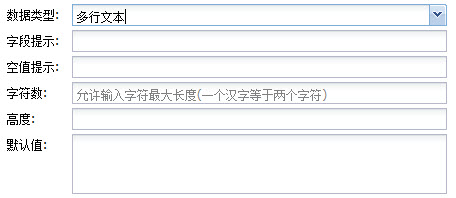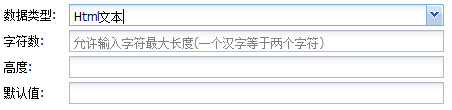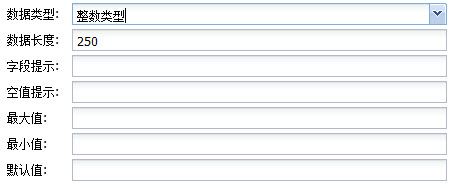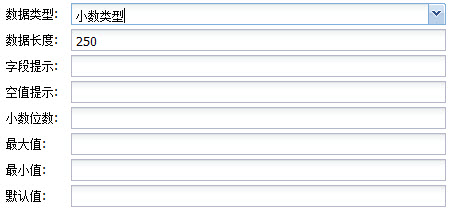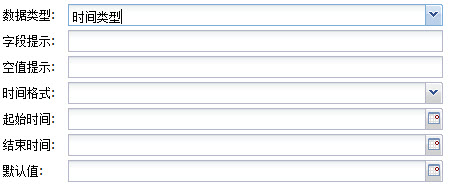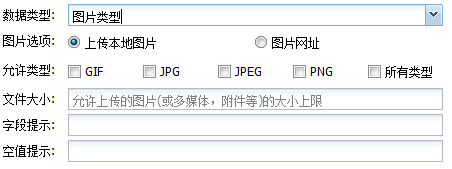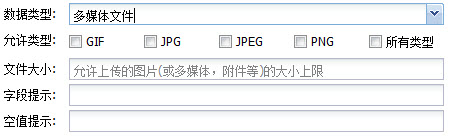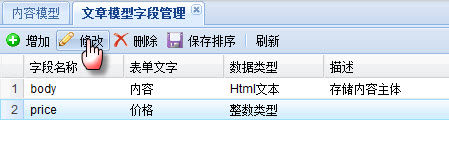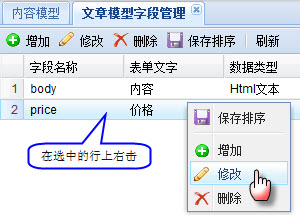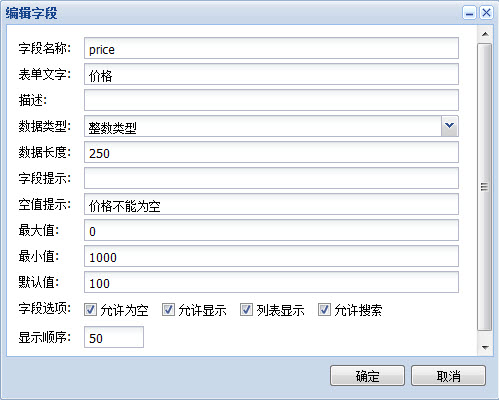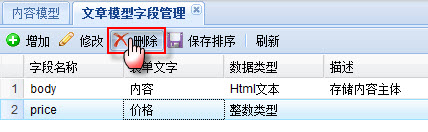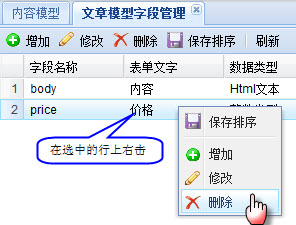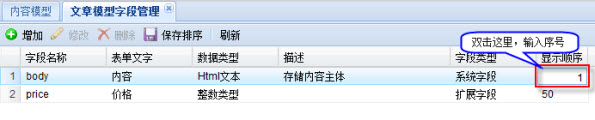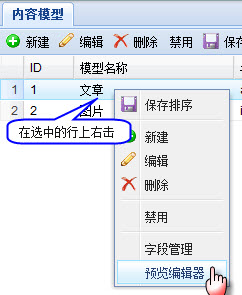EXCMS后台 模型管理
来自站长百科
导航:返回上一页
EXCMS后台栏目、模型管理,“模型管理”:
- 功能说明:内容模型是根据不同内容模型可以用来构建不同内容形式的站点,在系统中自带了以下几种模型:普通文章、图片、下载、商品、分类信息、专题。通过系统自带的模型,我们可以用来构建不同类型的站点,例如:使用图片模型可以做一个图片站,用下载模型构建一个软件下载站点,系统支持自定义内容模型。
- 操作步骤:在后台管理菜单栏上点击【栏目】菜单,然后点击【内容模型】菜单即可。
- 详细说明:在后台管理菜单栏上点【栏目】菜单,选择【内容模型】,进入内容模型管理页面,如下图
编辑模型[ ]
- 功能说明:模型编辑是修改模型的相关数据。
- 操作步骤:编辑模型属性有二种操作方法
- 方法一:在后台管理菜单栏上点击【栏目】菜单,然后点击【内容模型】进入内容模型管理列表。在模型列表中选择一行您要编辑的模型,然后在模型的工具栏上点击【编辑】按钮即可。
- 方法二:在后台管理菜单栏上点击【栏目】菜单,然后点击【内容模型】进入内容模型管理列表。在模型列表选中的行上右击,弹出右键菜单,点击【编辑】菜单即可。
- 详细说明:选中“文章”模型,点击工具栏上【编辑】按钮,弹出“修改文章模型”对话框,如下图
里面的具体操作请参照新建模型。
删除模型[ ]
- 功能说明:删除模型列表中选中的行。
- 操作步骤:删除模型有二种操作方法
- 方法一:在后台管理菜单栏上点击【栏目】菜单,然后点击【内容模型】进入内容模型管理列表。在模型列表中选择一行或多行,然后在模型的工具栏上点击【删除】按钮即可。
- 方法二:在后台管理菜单栏上点击【栏目】菜单,然后点击【内容模型】进入内容模型管理列表。在模型列表中选择一行或多行,在选中的行上右击,弹出右键菜单,点击【删除】菜单即可。
- 详细说明:点【删除】操作,弹出“确实要删除选定的内容模型吗?”提示对话框,点【确定】按钮即可。
模型启用禁用[ ]
- 功能说明:设置当前模型是否启用禁用。
- 操作步骤:设置模型启用禁用有二种操作方法
- 方法一:在后台管理菜单栏上点击【栏目】菜单,然后点击【内容模型】进入内容模型管理列表。在模型列表中选择一行或多行,然后在模型的工具栏上点击【启用/禁用】按钮即可。
- 方法二:在后台管理菜单栏上点击【栏目】菜单,然后点击【内容模型】进入内容模型管理列表。在模型列表中选择一行或多行,在选中的行上右击,弹出右键菜单,点击【启用/禁用】菜单即可。
模型字段管理[ ]
- 功能说明:模型字段管理是对模型附加表字段的添加、修改、删除等操作。模型字段用来存储某个内容信息单元,例如标题、来源、作者等都是一个字段。
- 操作步骤:管理模型字段有二种操作方法
- 方法一:在后台管理菜单栏上点击【栏目】菜单,然后点击【内容模型】进入内容模型管理列表。在模型列表中选择一个模型,在模型的工具栏上点击【字段管理】按钮即可。
- 方法二:在后台管理菜单栏上点击【栏目】菜单,然后点击【内容模型】进入内容模型管理列表。在模型列表中选择一个模型,在选中的行上右击,弹出右键菜单,点击【字段管理】菜单即可。
- 详细说明:选择一个文章模型,点击【字段管理】动作,弹出“文章模型字段管理”标签,如下图
1.模型字段增加
- 功能说明:模型字段增加是对模型附加表添加列。
- 操作步骤:模型字段增加有二种操作方法
- 方法一:在后台管理菜单栏上点击【栏目】菜单,然后点击【内容模型】进入内容模型管理列表。在模型列表中选择一个模型,在模型的工具栏上点击【字段管理】按钮,弹出字段管理标签,在字段管理工具栏上点击【增加】按钮即可。
- 方法二:在后台管理菜单栏上点击【栏目】菜单,然后点击【内容模型】进入内容模型管理列表。在模型列表中选择一个模型,在模型的工具栏上点击【字段管理】按钮,弹出字段管理标签,在字段管理列表中右击,弹出右键菜单,点击【增加】按钮即可。
- 详细说明:点击【增加】按钮,弹出“新建字段”对话框,如下图
| 名称 | 缺省值 | 是否必填 | 描述 |
|---|---|---|---|
| 表单文字 | 空 | 是 | 表单框前面的文字,例如上图中,“字段名称、表单文字、描述”等,这些都是表单文字。 |
| 字段名称 | 空 | 是 | 表单框名称 |
| 描述 | 空 | 否 | 表单描述信息 |
| 数据类型 | 单行文本 | 否 | 根据数据类型分为单行文本、多行文本、Html文本、整数类型、小数类型、时间类型、图片类型、多媒体文件、附件类型、Select 下拉框、Radio选 项卡、Checkbox多选框,选择不同的类型,页面输入的参数也是不一样的。 |
| 允许显示 | 是 | 否 | 是否在模型编辑中显示。 |
| 列表显示 | 是 | 否 | 是否在列表中显示。 |
| 允许搜索 | 是 | 否 | 是否可以在字段列表中可以被搜索。 |
| 显示顺序 | 50 | 否 | 该字段在表单中显示的位置,顺序是按升序排列。 |
1:单行文本如下图。
| 名称 | 缺省值 | 是否必填 | 描述 |
|---|---|---|---|
| 数据长度 | 250 | 否 | 文本框中可输入的数据长度。 |
| 字段提示 | 空 | 否 | 字段提示信息。 |
| 空值提示 | 空 | 否 | 字段为空值提示的信息。 |
| 字符数 | 空 | 否 | 允许输入字符最大长度,一个汉字等于两个字符。 |
| 密码字段 | 空 | 否 | 是否是密码框。 |
| 默认值 | 空 | 否 | 当前文本框的默认值。 |
2:多行文本如下图
| 名称 | 缺省值 | 是否必填 | 描述 |
|---|---|---|---|
| 字段提示 | 空 | 否 | 字段提示信息。 |
| 空值提示 | 空 | 否 | 字段为空值提示的信息。 |
| 字符数 | 空 | 否 | 允许输入字符最大长度,一个汉字等于两个字符。 |
| 高度 | 空 | 否 | 多行文本框的高度。 |
| 默认值 | 空 | 否 | 当前文本框的默认值。 |
3:Html文本如下图
| 名称 | 缺省值 | 是否必填 | 描述 |
|---|---|---|---|
| 字符数 | 空 | 否 | 允许输入字符最大长度,一个汉字等于两个字符。 |
| 高度 | 空 | 否 | 多行文本框的高度。 |
| 默认值 | 空 | 否 | 当前文本框的默认值。 |
4:整数类型如下图
| 名称 | 缺省值 | 是否必填 | 描述 |
|---|---|---|---|
| 数据长度 | 250 | 否 | 文本框中可输入的数据长度。 |
| 字段提示 | 空 | 否 | 字段提示信息。 |
| 空值提示 | 空 | 否 | 字段为空值提示的信息。 |
| 最大值 | 空 | 否 | 可输入整数的最大值。 |
| 最小值 | 空 | 否 | 可输入整数的最小值。 |
| 默认值 | 空 | 否 | 当前文本框的默认值。 |
5:小数类型如下图
| 名称 | 缺省值 | 是否必填 | 描述 |
|---|---|---|---|
| 数据长度 | 250 | 否 | 文本框中可输入的数据长度。 |
| 字段提示 | 空 | 否 | 字段提示信息。 |
| 空值提示 | 空 | 否 | 字段为空值提示的信息。 |
| 小数位数 | 空 | 否 | 小数点后保留多少位。 |
| 最大值 | 空 | 否 | 可输入整数的最大值。 |
| 最小值 | 空 | 否 | 可输入整数的最小值。 |
| 默认值 | 空 | 否 | 当前文本框的默认值。 |
6:时间类型如下图
| 名称 | 缺省值 | 是否必填 | 描述 |
|---|---|---|---|
| 字段提示 | 空 | 否 | 字段提示信息。 |
| 空值提示 | 空 | 否 | 字段为空值提示的信息。 |
| 时间格式 | 空 | 否 | 小数点后保留多少位。 |
| 起始时间 | 空 | 否 | 起始时间。 |
| 结束时间 | 空 | 否 | 结束时间。 |
| 默认值 | 空 | 否 | 当前文本框的默认值。 |
7:图片类型如下图。
| 名称 | 缺省值 | 是否必填 | 描述 |
|---|---|---|---|
| 图片选项 | 上传本地图片 | 否 | 上传本地图片,图片网址。 |
| 允许类型 | 空 | 否 | 允许上传图片类型(gif,jpg,jpeg,png,所有类型)。 |
| 文件大小 | 空 | 否 | 文件大小。 |
| 字段提示 | 空 | 否 | 字段提示信息。 |
| 空值提示 | 空 | 否 | 字段为空值提示的信息。 |
8:多媒体文件/附件如下图
| 名称 | 缺省值 | 是否必填 | 描述 |
|---|---|---|---|
| 允许类型 | 空 | 否 | 允许上传图片类型(gif,jpg,jpeg,png,所有类型)。 |
| 文件大小 | 空 | 否 | 文件大小。 |
| 字段提示 | 空 | 否 | 字段提示信息。 |
| 空值提示 | 空 | 否 | 字段为空值提示的信息。 |
9:Select下拉框/Radio选项卡/Checkbox多选框如下图
| 名称 | 缺省值 | 是否必填 | 描述 |
|---|---|---|---|
| 字段提示 | 空 | 否 | 字段提示信息。 |
| 空值提示 | 空 | 否 | 字段为空值提示的信息。 |
| 默认值 | 空 | 否 | 当前文本框的默认值。 |
| 附加值 | 空 | 否 | 字段附加值的信息。 |
填写表单字段中所有参数后,点【确定】按钮即可。
模型字段修改[ ]
- 功能说明:模型字段修改是设置模型附加表中列的属性。
- 操作步骤:模型字段增加有二种操作方法
- 方法一:在后台管理菜单栏上点击【栏目】菜单,然后点击【内容模型】进入内容模型管理列表。在模型列表中选择一个模型,在模型的工具栏上点击【字段管理】按钮,弹出字段管理标签,在字段列表中选中一行,点击字段管理工具栏上【修改】按钮即可。
- 方法二:在后台管理菜单栏上点击【栏目】菜单,然后点击【内容模型】进入内容模型管理列表。在模型列表中选择一个模型,在模型的工具栏上点击【字段管理】按钮,弹出字段管理标签,在字段列表中选中一行,在选中的行上右击,弹出右键菜单,点击【修改】菜单即可。
- 详细说明:首先字段管理中选择一行,点击【修改】按钮,弹出“编辑字段”对话框,如下图
编辑字段的具体操作请参照新建字段。
模型字段删除[ ]
- 功能说明:删除当前选中的模型字段。
- 操作步骤:删除模型字段有二种操作方法
- 方法一:在后台管理菜单栏上点击【栏目】菜单,然后点击【内容模型】进入内容模型管理列表。在模型列表中选择一个模型,在模型的工具栏上点击【字段管理】按钮,弹出字段管理标签,在字段列表中选中一行或多行,点击字段管理工具栏上【删除】按钮即可。
- 方法二:在后台管理菜单栏上点击【栏目】菜单,然后点击【内容模型】进入内容模型管理列表。在模型列表中选择一个模型,在模型的工具栏上点击【字段管理】按钮,弹出字段管理标签,在字段列表中选中一行或多行,在选中的行上右击,弹出右键菜单,点击【删除】菜单即可。
模型字段排序保存[ ]
- 功能说明:修改模型字段显示顺序,排序列是从大到小排列的。
- 操作步骤:在后台管理菜单栏上点击【栏目】菜单,然后点击【内容模型】进入内容模型管理列表。在模型列表中选择一个模型,在模型的工具栏上点击【字段管理】按钮,弹出字段管理标签,在字段管理列表中“显示顺序”列双击,输入排序号即可,修改后回车程序会自动更新排序。
模型编辑器预览[ ]
- 功能说明:预览模型中自定义的字段信息。
- 操作步骤:模型编辑器预览有二种操作方法
- 方法一:在后台管理菜单栏上点击【栏目】菜单,然后点击【内容模型】进入内容模型管理列表。在模型列表中选择您要预览的模型,然后在模型的工具栏上点击【预览编辑器】按钮即可。
- 方法二:在后台管理菜单栏上点击【栏目】菜单,然后点击【内容模型】进入内容模型管理列表。在模型列表选中的行上右击,弹出右键菜单,点击【预览编辑器】菜单即可。
- 详细说明:选中“文章”模型,点击工具栏上【预览编辑器】按钮,弹出“文章编辑器”标签,如下图
修改文章模型字段,请点击【字段管理】即可。